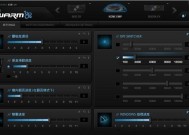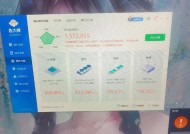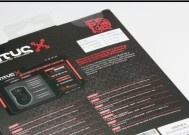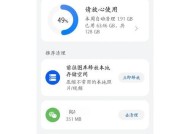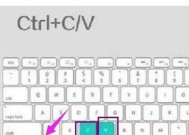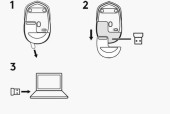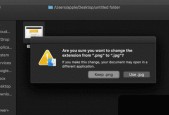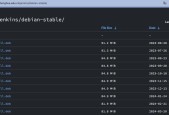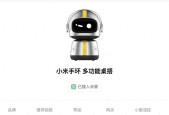网关错误时如何解决登陆网址问题?
- 电子常识
- 2025-05-05
- 50
- 更新:2025-04-26 19:05:41
在使用互联网的过程中,我们经常会遇到各种网络问题,其中“网关错误”是较为常见的问题之一。当出现网关错误时,用户可能会遇到无法登录某些网址的情况,从而影响正常上网体验。本文将从网关错误的原因、诊断以及解决步骤三个方面,详细阐述如何在遇到网关错误时解决登录网址问题,帮助用户快速恢复正常的网络连接。
网关错误是什么?
在深入解决问题之前,首先需要了解什么是网关错误。网关错误通常指的是网络中的网关设备无法正确处理数据包,导致数据传输失败。网关是网络通信中的一个关键节点,它连接着不同的网络段,并负责将数据从一个网络发送到另一个网络。当网关设备出现问题时,用户访问网络资源时就会收到错误消息,比如“网关超时”或“网关错误”。
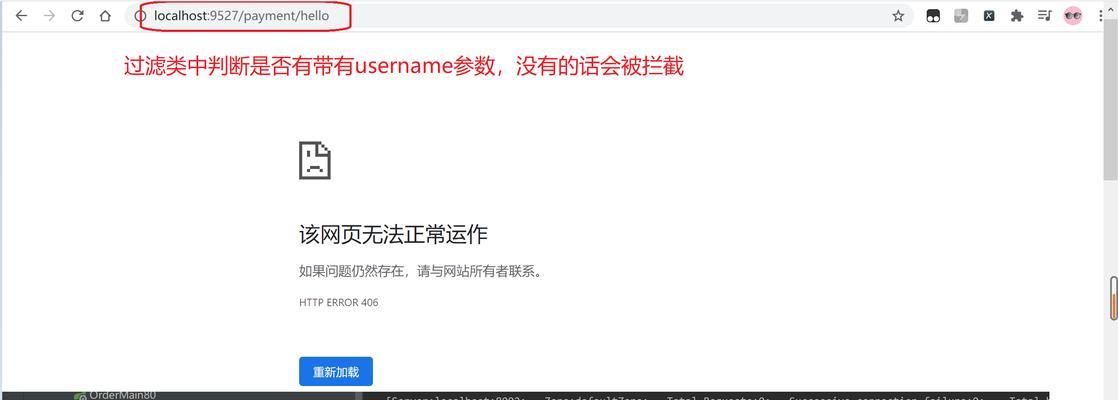
网关错误出现的原因
了解网关错误产生的原因有助于我们更有效地解决问题。网关错误可能由以下几个因素造成:
1.网络配置错误:网卡驱动未正确安装或配置参数设置不当,比如默认网关地址设置错误。
2.网络硬件故障:路由器、交换机或调制解调器等硬件设备发生故障。
3.网络拥堵或超时:网络设备处理能力达到极限或网络拥塞,导致数据包无法及时处理。
4.软件问题:防火墙、安全软件或浏览器设置不当,导致网关无法正确处理数据包。
5.远程服务器问题:目标服务器响应时间过长或不可用。

如何诊断网关错误?
在尝试解决问题之前,首先需要确认确实是网关错误导致的问题,并排除其他可能导致网络问题的因素。以下是一些基本的诊断步骤:
1.检查设备连接:确保所有网络设备(如路由器、调制解调器和电脑)的物理连接正确无误。
2.重启设备:有时候重启路由器、调制解调器以及电脑可以解决临时的网络连接问题。
3.检查网络设置:确认网络适配器的IP地址、子网掩码、默认网关及DNS服务器设置正确。
4.运行网络诊断工具:使用Windows系统自带的“网络故障排除”功能,或第三方网络诊断工具来检查网络问题。
5.测试其他设备:尝试在另一台设备问网址,判断问题是否出现在特定设备上。

解决网关错误的步骤
一旦确认了网关错误的问题,就需要按照以下步骤进行解决:
第一步:检查并更新网络驱动程序
1.打开设备的“设备管理器”。
2.查找网络适配器,右键点击并选择“更新驱动程序”。
3.按照提示选择自动搜索更新的驱动程序软件。
4.如果系统无法找到最新驱动,可以访问网卡制造商的官方网站下载并安装。
第二步:重置路由器和调制解调器
1.断开路由器和调制解调器的电源。
2.等待大约30秒后再重新接通电源。
3.等待设备启动并尝试重新连接网络。
第三步:检查防火墙和安全软件设置
1.暂时禁用防火墙和安全软件。
2.尝试访问网址,确认是否可以登录。
3.如果问题解决,逐个启用安全软件,找到引起冲突的软件,并调整其设置。
第四步:检查并修改网络设置
1.确认IP地址设置为自动获取。
2.检查默认网关和DNS服务器设置是否正确。
3.如果手动设置,确保所有配置信息与网络提供商提供的信息一致。
第五步:联系网络服务提供商
如果以上步骤都不能解决问题,可能是网络服务提供商的问题。此时,可以:
1.联系网络服务提供商的客户支持。
2.提供详细问题描述和诊断结果。
3.按照服务提供商的指导进行进一步的诊断或修复。
常见问题及解决方案
问题1:网关错误消息频繁出现,如何预防?
解决方案:定期更新网络设备的固件,保持驱动程序最新,以及合理配置网络设置可以有效预防网关错误。
问题2:网关错误导致无法访问某些网站,如何判断是本地还是远程问题?
解决方案:可以使用ping命令测试远程服务器的连通性,或使用在线服务如“pingtest”来检查。如果本地设备能够ping通网关但无法访问某些网站,问题可能出在远程服务器上。
实用技巧
技巧1:使用固定IP地址访问特定服务
如果经常需要访问某个特定服务器,可以考虑为该服务设置静态IP地址,以减少由于动态分配IP地址带来的问题。
技巧2:利用网络监控工具
使用网络监控工具来实时监测网络连接状态,及时发现并解决潜在的网络问题。
结语
网关错误导致无法登录网址的问题虽然令人头疼,但只要我们按照上述步骤进行逐一排查,大部分情况下都能找到问题的根源并进行解决。掌握正确的诊断和解决方法,将有助于我们更好地应对网络中出现的各种问题。在实际操作过程中,耐心和细致是解决问题的关键。希望本文提供的信息能够帮助您有效应对网关错误,恢复正常的网络使用体验。